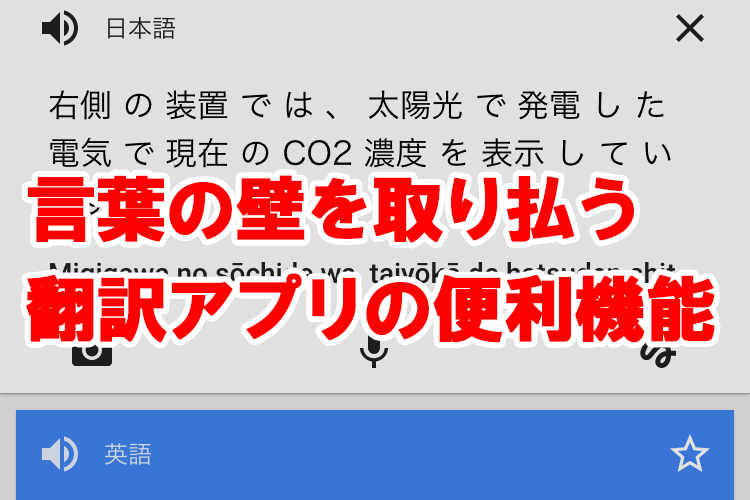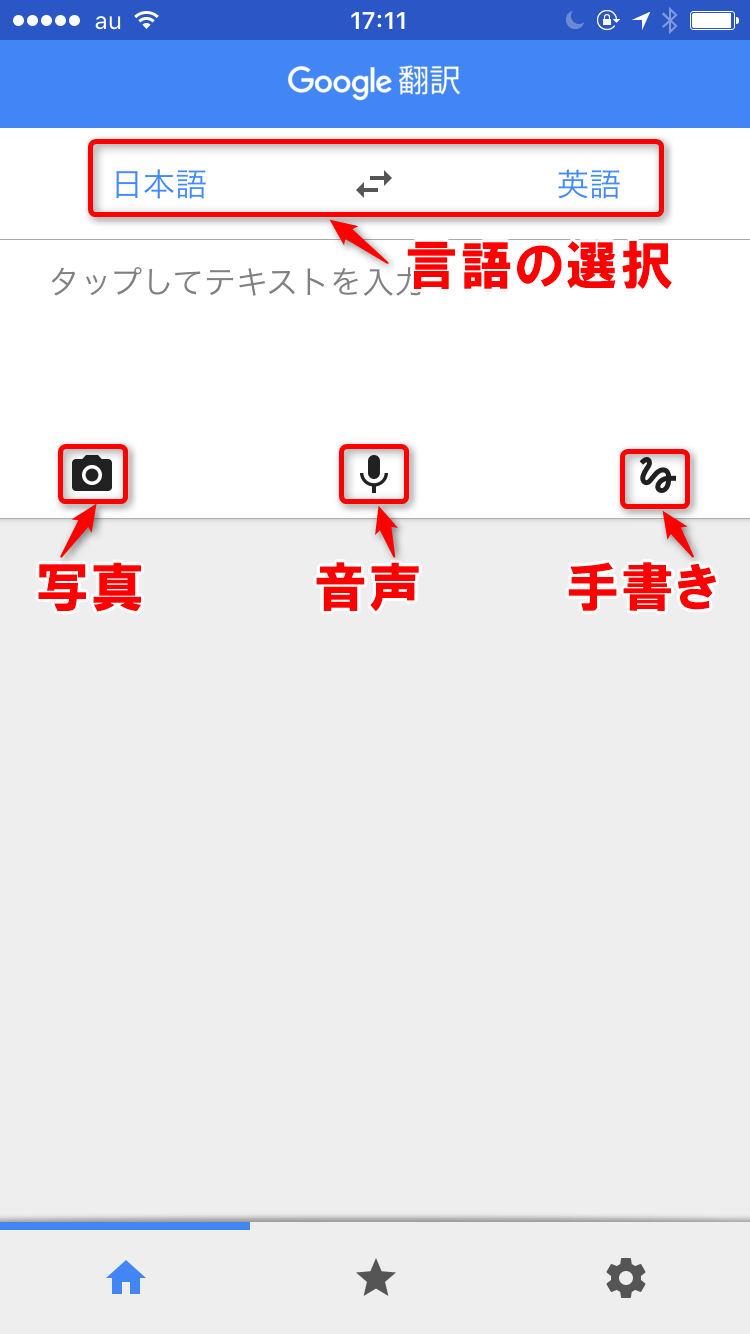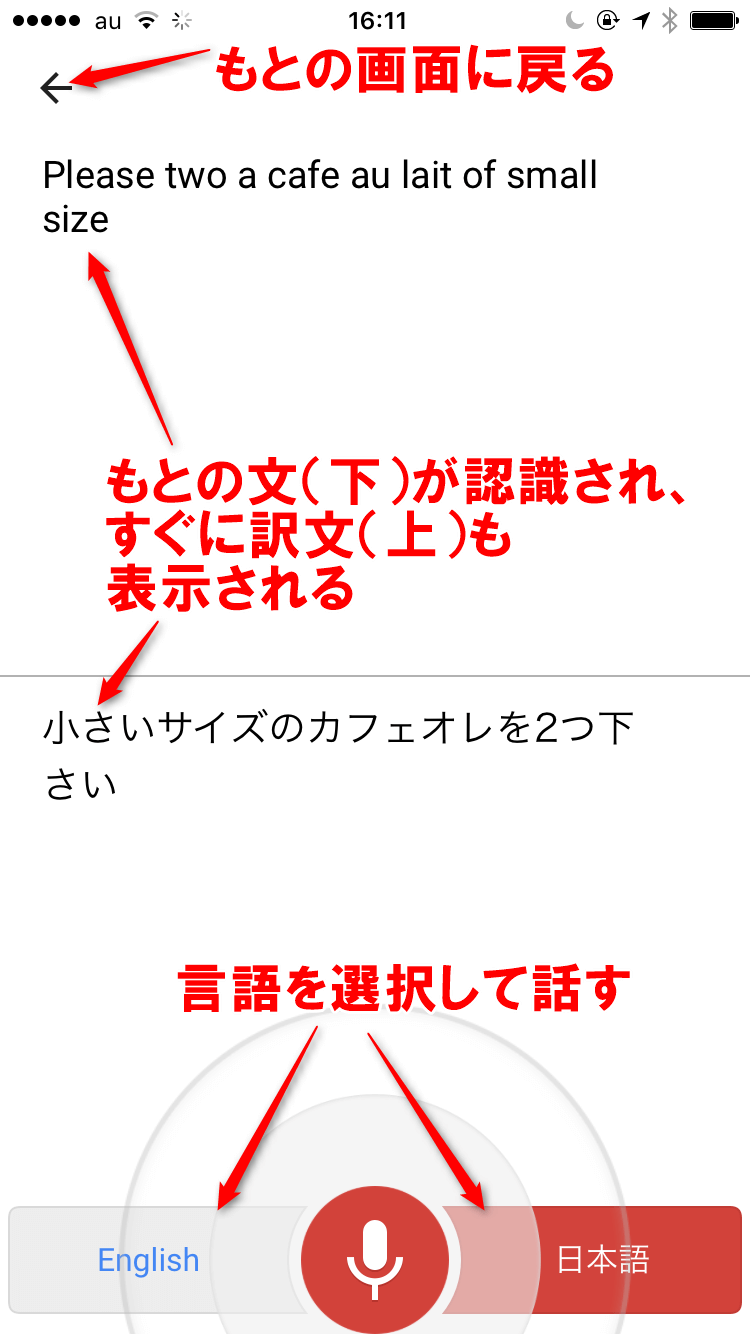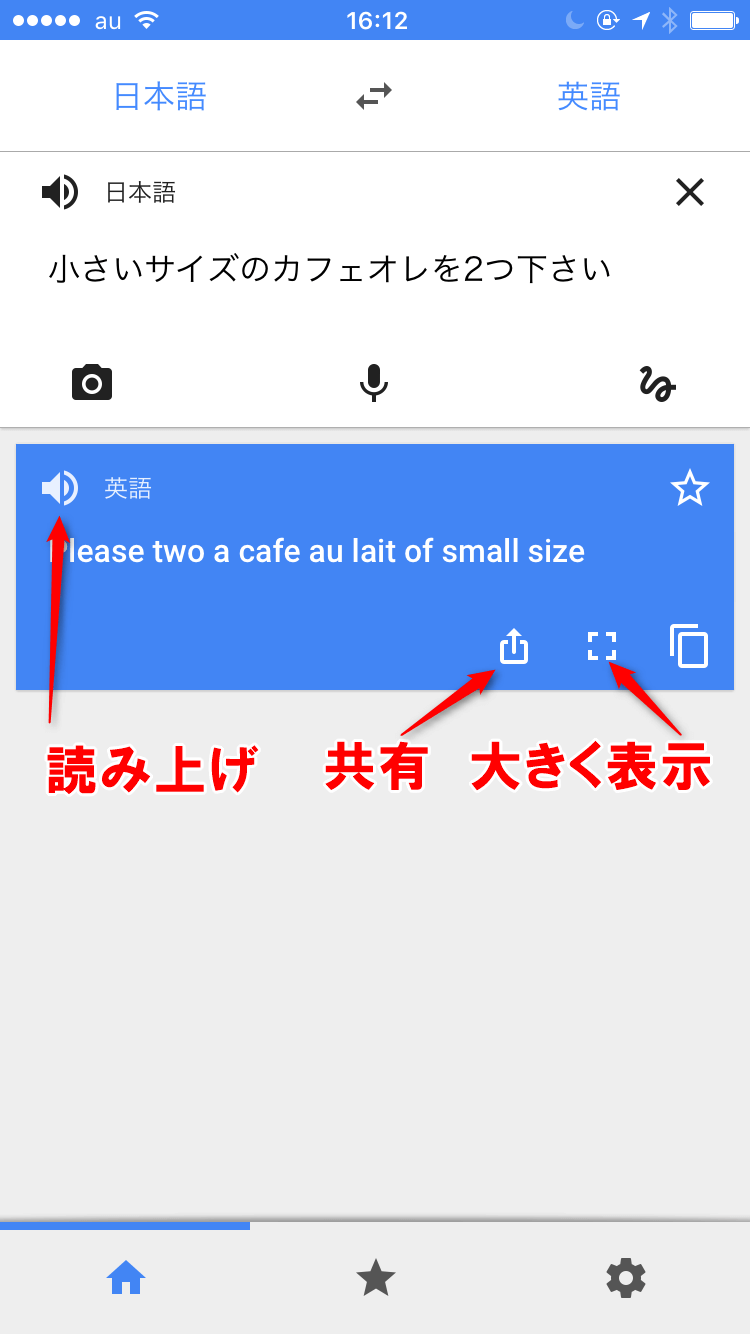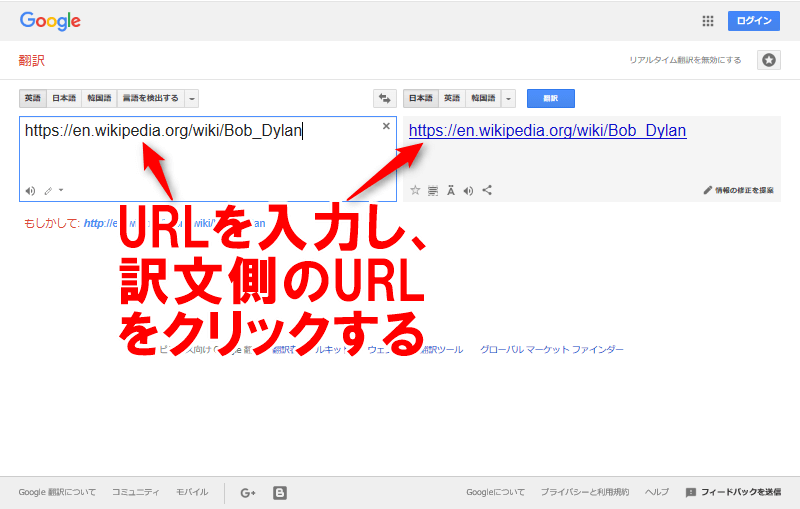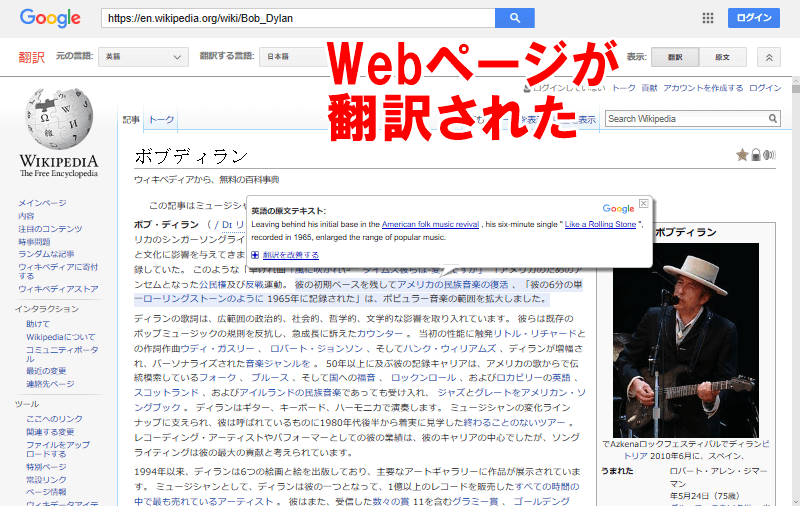Google翻訳が進化して、私たちが日常的に使っている交互的な言い回しやくだけた表現も、自然な言葉に翻訳できるようになりました。
これは、ニューラルネット(ニューラルネットワーク)という、人間の脳の神経回路を模したモデルを導入した成果とされ、Google Japan Blogによると、英語、フランス語、ドイツ語、スペイン語、ポルトガル語、中国語、日本語、韓国語、トルコ語の計8言語を対象に提供開始したとのことです。
▼Google Japan Blogの記事
Google Japan Blog: Google 翻訳が進化しました。
翻訳ツールは、もとの文章の入力しやすさや、訳文の活用しやすさも大事です。ここではスマートフォンの「Google翻訳」アプリと、パソコンのブラウザーから利用できる「Google翻訳」サイトの、便利な機能を5つ紹介します。
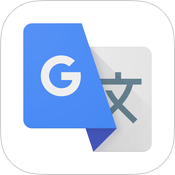 Google翻訳
Google翻訳
iPhone(App Store)
Android(google Play)
(1)高精度の音声認識で声から翻訳
Google翻訳アプリやサイトでは、音声入力が可能です。周囲の音がうるさい場所でも、自分の発音が明瞭でなくても、文脈から判断して自動的に修正し、適切な文章として入力できます。
Google翻訳アプリ(iPhone版)を起動したところ。もとの言語と翻訳する言語を選択し、もとの文を入力します。マイクをタップすると音声入力が可能です。
音声入力画面でスマートフォンに向けて話すと、画面下にもとの文が入力されます。途中で認識に失敗することもありますが、最後まで話すとミスが訂正され認識され、すぐに訳文が画面上に表示されます。
(2)訳文を読み上げて聞いてもらえる
相手が目の前にいるときには、翻訳された文章をそのまま伝えた方が話が早いもの。アプリではスマートフォンの画面に大きくして見てもらったり、読み上げて相手に聞いてもらったりできます。発音を確認したいときにも便利です。
訳文が表示されてから少し(数秒~十数秒程度)すると音声が容易され、スピーカーのアイコンをタップすると再生できます。訳文の下のアイコンをタップして、画面に大きく表示することも可能です。
(3)看板などは写真に撮って翻訳できる
看板に書かれた文字などは、スマートフォンのカメラで撮影してそのまま翻訳できます。撮影すると文字が自動判別されるので、翻訳したい文字を指でなぞって選択します。
もとの文の入力時にカメラのアイコンをタップし、訳したい看板などを撮影します。すると写真の中から文字を検知するので、訳したい部分を指でなぞります。
なぞった部分の文字が認識され、翻訳されました。画面右上の[→]をタップすればもとの文と訳文の全文が表示され、読み上げなども利用できます。
(4)未知の言語も手書きして翻訳できる
手書き入力も可能です。キーボードからの文字入力も発声もできない未知の言語があっても、手書で見たまま入力すれば翻訳できます。
もとの言語を[言語を検出にする]にして不明な文字(この例は韓国語ですが)を見たまま入力すると、Google翻訳が対応している言語ならば認識され、翻訳されます。もちろん読み上げも利用できます。
(5)URLを入力すればWebページを翻訳できる
パソコンのブラウザーからGoogle翻訳サイトを利用したときは、もとの文にURLを入力すしてWebページを翻訳できます。ニュースや資料などの翻訳も簡単に行えます。
もと文に翻訳したいWebページのURLを入力し、訳文に表示されたURLをクリックします。
翻訳したWebページが表示されました。訳文にマウスポインターを合わせると、もとの文が確認できます。
HINTオフラインでもアプリを利用できる
Google翻訳アプリでは、あらかじめオフライン翻訳用のデータをダウンロードしておくことで、インターネットに接続していない状態でも翻訳が利用できます。ただし、利用できる機能はテキストの入力と訳文の表示に限られ、ニューラルネットを利用した翻訳とは結果が異なります。
オフライン翻訳を利用するには、歯車のアイコン→[オフライン翻訳]の順にタップして[+]をタップし、利用したい言語のデータをダウンロードしておきます(iPhoneの場合)。